很多打算做短视频自媒体的用户,都会关注短视频剪辑自学教程以及重视软件的选择,对此则推荐使用万兴喵影。新手选择视频剪辑软件时既要确保其足够专业,让自身学到真本事,同时还要了解软件的实用性,真正提高视频剪辑效率和品质,而万兴喵影就是不错的选择,接下来详细介绍下万兴喵影的短视频剪辑自学操作以及剪辑短视频时常用的功能。
文章目录
教程01:基础视频剪辑操作
在进行短视频剪辑自学时,要确保选择的软件足够专业,这样才能触类旁通确保学会一个软件的同时就掌握了一类软件的操作技巧,而万兴喵影就是国内很早的视频剪辑软件。我们在官网下载专用下载器只需要几分钟就可以完成安装包的下载,然后根据引导完成电脑上万兴喵影的安装,接下来说说基础的视频剪辑操作:
步骤一:
双击图标启动万兴喵影,点击首页面的【新建项目】按钮进入编辑界面,然后点击导航栏【我的素材】按钮后,再点击左上方的【导入】按钮,在弹出的对话框中选中本地视频素材导入,然后直接使用鼠标将缩略图拖拽到时间线上,即可在时间轴上对视频进行编辑。

步骤二:
移动时间线上红色游标到具体的点后,点击剪刀按钮即可剪断该视频,选中时间轴上多余的片段后点击【删除】按钮即可将多余的视频片段删除。
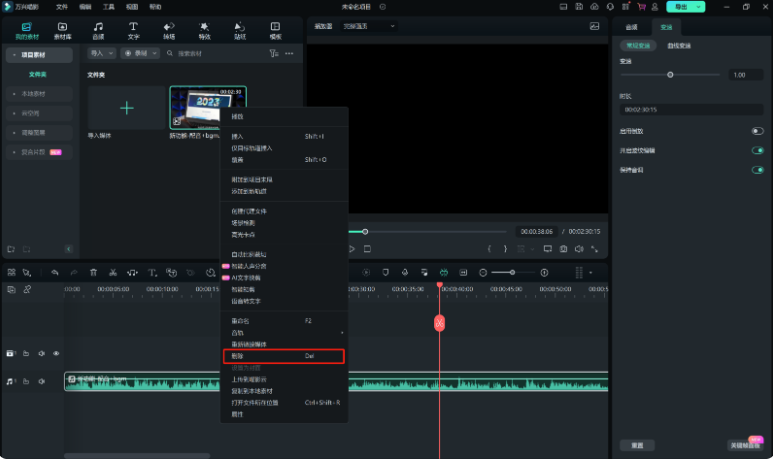
步骤三:
如何打算为视频添加背景或者片头动画等特效,点击顶端【素材库】按钮,然后点击左侧【万兴喵库】展开特效列表,选择具体的【背景】【倒计时】【片头动画】特效后,右击点击【应用】按钮,特效就会出现在时间轴上。
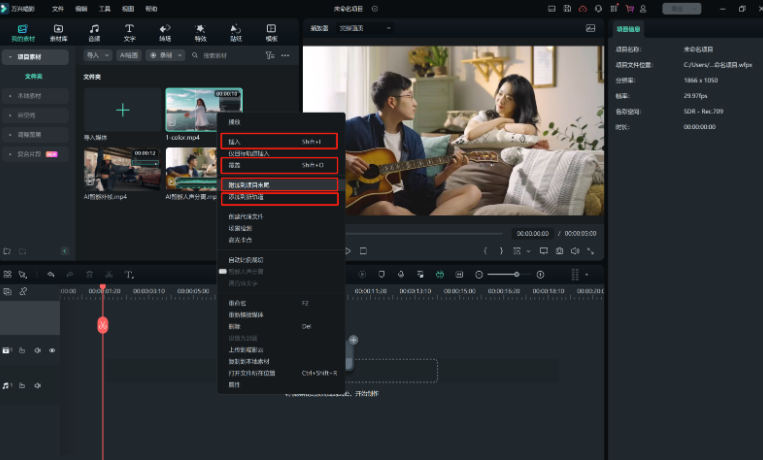
步骤四:
如果打算将长视频直接裁剪为多个短视频片段,则可以直接右击媒体库内长视频素材点击【场景检测】按钮,然后在弹出的面板中点击【检测】按钮,之后视频会按照场景被分割为多个短视频。
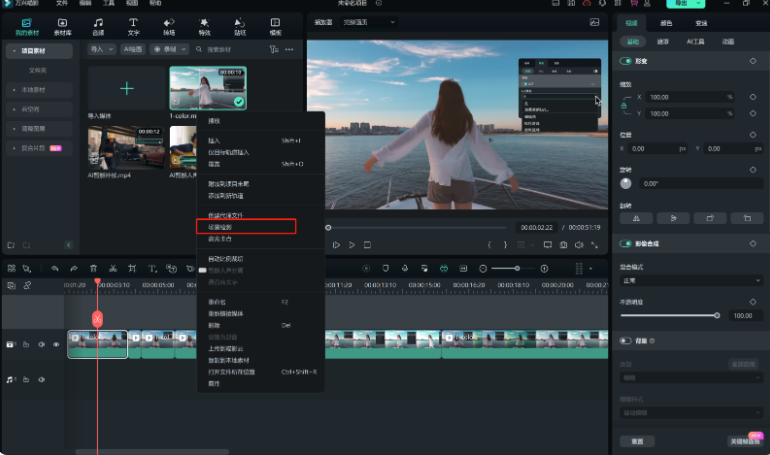
步骤五:
如何打算添加背景音乐则点击上方的【我的素材】后,在点击下方的【导入】按钮,在弹出的对话框中选中本地音频文件导入,然后同样使用鼠标拖拽的方式将音频素材放到时间线上即可添加背景音乐。
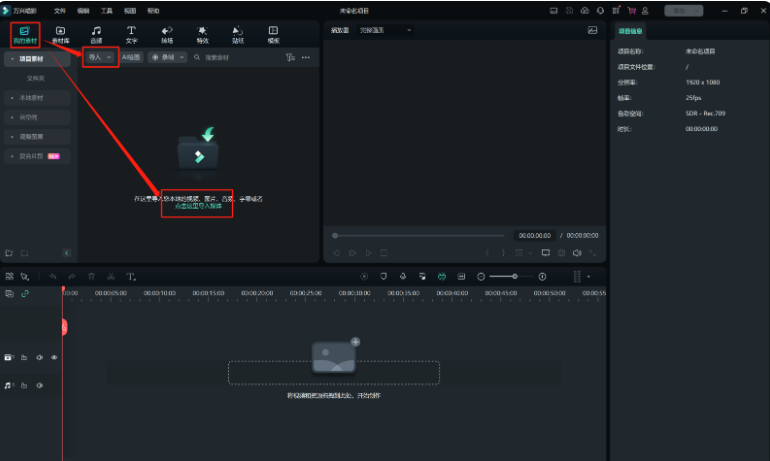
步骤六:
或者点击上方【音频】按钮后再点击左侧【音乐】按钮展开列表,选择万兴喵影提供的音乐后,右击选择【应用】按钮即可为视频添加背景音乐,在短视频剪辑自学时要留意软件自带资源。
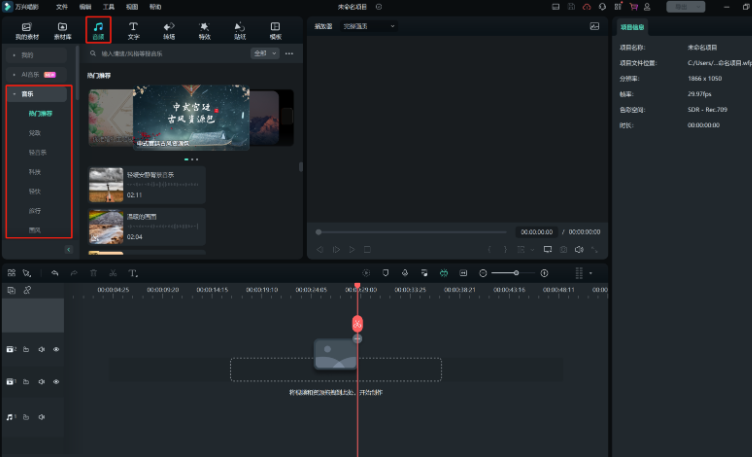
教程02:高光卡点
当我们掌握了基础的视频剪辑技巧后,还可以使用万兴喵影的AI功能提升视频品质,快速剪辑出特定类型的影片,比如很多人都会刷到高光卡点的短视频,对此使用万兴喵影可以快速剪辑出片,短视频剪辑自学时要留意软件的AI功能,其操作流程如下:
步骤一:
双击图标启动万兴喵影后点击首页面的【高光卡点】按钮,然后界面切换,我们点击右上方的【导入媒体】按钮后,可以选择本地电脑上最多六个视频素材导入。
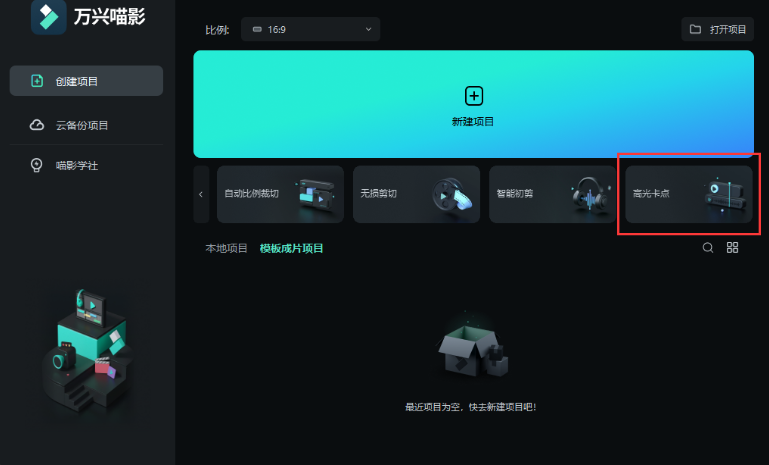
步骤二:
在右侧的编辑面板中可以选取音乐,确定所用片段,卡点速度的快慢,在下方则是【视频特效】模块,设置好所有参数点击【分析】按钮,等待自动生成高光卡点视频,在短视频剪辑自学时要多留意AI功能,提升剪辑效率。
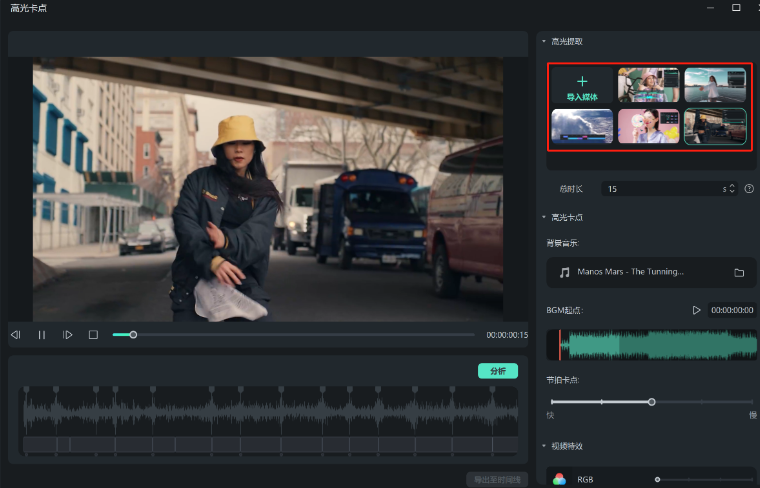
在进行短视频剪辑自学时必须做好规划,既要选择与时俱进功能丰富的视频剪辑软件,又要重视软件背后的资源和实操技巧,所以建议新手用户使用万兴喵影剪辑视频,快速成为视频剪辑高手。









